Was kann ich tun, wenn WordPress beim Update im Wartungsmodus hängt und nichts mehr geht?
Schnelle Hilfe ist da gefragt und diese bekommen Sie hier.
Wie wichtig sind WordPress Updates?
Zunächst wollen wir darauf hinweisen, dass es auf jeden Fall enorm wichtig ist, eine WordPress Installation aktuell zu halten. Sie sollten aus Sicherheitsgründen auf keinen Fall darauf verzichten. Meistens werden dadurch nicht nur Verbesserungen eingepflegt, sondern bekannte Sicherheitslücken geschlossen. Aus Angst darauf verzichten, ist der falsche Weg.
In dem Zusammenhang ist eine komplette Datensicherung (WordPress Backup) enorm wichtig. Sollte Ihre Website nicht mehr funktionieren, bleibt die Möglichkeit eine Datensicherung einzuspielen und sich in Ruhe um die Probleme zu kümmern.
Jeder, der kurz vor Feierabend schon mal die eigene Website zerschossen hat, wird das verstehen.
Sollten Sie Bedenken haben, das übernehmen wir als WordPress Agentur dies gerne.
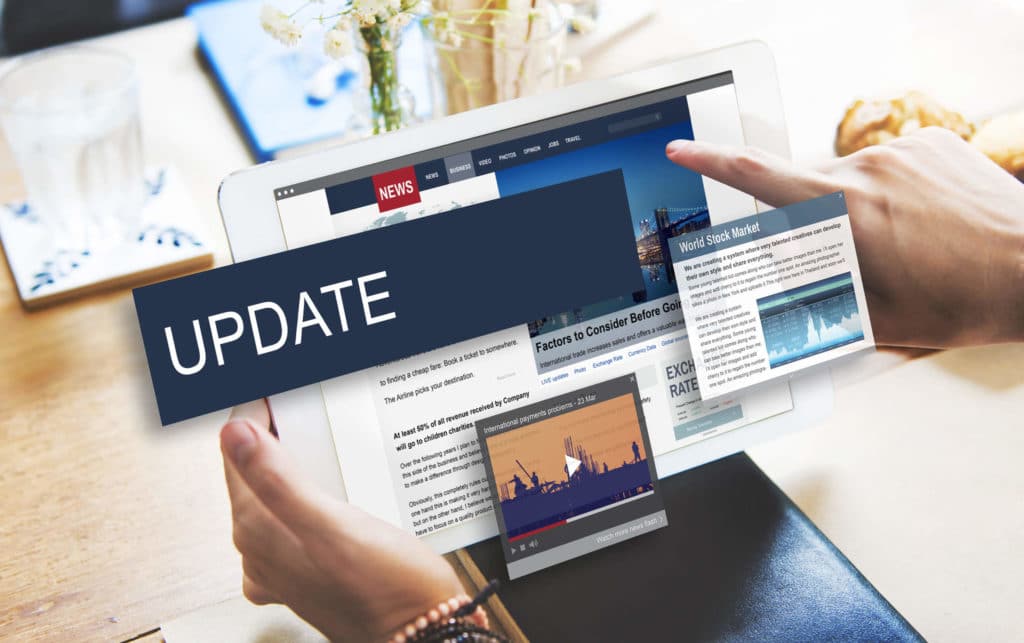
Was passiert beim WordPress Update?
Für einen kurzen Moment wird die Website in den Wartungsmodus versetzt. Dort, wo sonst die Website zu sehen ist, erscheint ein Hinweis, dass die Website sich im Wartungsmodus (Maintenance) befindet und gleich wieder erreichbar ist.
Im Hintergrund werden die Aktualisierungen heruntergeladen und installiert.
Nach dem Abschluss wird der Wartungsmodus wieder beendet und alles funktioniert wieder.
WordPress hängt im Wartungsmodus – Was tun?
Es kann in ganz seltenen Fällen passieren, dass WordPress beim Update im Wartungsmodus hängen bleibt und auf einmal geht absolut nichts mehr. Die Website ist nicht mehr erreichbar und selbst der Adminbereich (Dashboard) ist nicht aufrufbar.
Was kann man in diesem Fall tun?
Die schnellste Lösung bietet der FTP Zugang. Damit hat man die Möglichkeit, den Vorgang manuell zu beenden. Geeignete Programme sind FileZilla oder FlashFXP. Im Zweifelsfall kann Ihnen Ihr Webhoster helfen, wenn Sie sich damit absolut nicht auskennen. Ansonsten folgen Sie einfach dieser kurzen Anleitung:
Schritt 1: FTP Programm aufrufen und mit der Website verbinden
Schritt 2: In das Hauptverzeichnis der WordPress Installation wechseln
Schritt 3: Manuell die Datei .maintenance löschen
Das war es eigentlich schon und im Normalfall sollte jetzt alles wieder aufrufbar sein. Sollten die Updates nicht komplett erfolgt sein, können Sie dies erneut aktivieren. In den meisten Fällen sollten diese jetzt komplett durchlaufen.
Sollten Sie dennoch Hilfe benötigen, dann melden Sie sich bitte.
Für viele unserer Kunden übernehmen wir die WordPress Wartung mit der Erstellung von Backups (lokal und extern) und einem Update Service. Vielen Unternehmen und Solo-Selbstständigen fehlt einfach die Zeit und teilweise das Fachwissen. Gerade solche Dinge können Sie in zuverlässige Hände auslagern. Gerne übernehmen wir die Betreuung Ihrer Website.



